在庫
組織全体のハードウェア、ファームウェア、およびサブスクリプションに関する情報を表示します。
インベントリ ダッシュボードには、組織全体のハードウェア、サブスクリプション、およびファームウェア情報の詳細が表示されます。
特徴および利点
-
インベントリ分析では、アクセスポイント(AP)、スイッチ、WANエッジデバイス、ファームウェアなど、すべてのアセットのインベントリに関する最新かつ完全な情報が得られます。この情報を使用して、これらの資産を効率的に管理および保守できます。
-
インベントリの詳細は、規制と監査のコンプライアンス、パフォーマンス管理、容量計画に役立ちます
-
インベントリ分析は、サブスクリプションとその有効期間に関する分析情報を提供します。中断のない運用を維持するためには、これらのサブスクリプションを監視することが不可欠です。
始める前に
-
Juniper Mist Premium Analyticsのライセンス要件については Mist Premium Analytics ™トライアルライセンスを参照してください。
- 個々のデバイスまたはインベントリ内の複数のデバイスに変更を加える方法については、「 デバイス インベントリの表示と更新 」を参照してください。
-
Juniper Mistで利用できるサブスクリプションについては、「 サブスクリプション 」を参照してください。
- Juniper Mist Premium Analyticsダッシュボードのオプションについてご確認ください。 図 3 を参照してください。
インベントリへのアクセス
インベントリダッシュボード
インベントリダッシュボードには、分析を詳細レベルでグラフィカルに表現するさまざまなタイルが含まれています。
ダッシュボードの上部に、サイト内のデバイスの概要を表示できます。

詳細には、AP、スイッチ、WANエッジデバイス、およびJuniper Mistエッジデバイスの数が含まれます。
- モデルおよびファームウェア別のAP
- モデルおよびファームウェア別のスイッチ
- モデルおよびファームウェア別のWANエッジ
- モデルおよびファームウェア別のMistエッジ
- インベントリの詳細
- サブスクリプションの概要
モデルおよびファームウェア別のAP
タイルには、モデル別にソートされた AP の数と、ファームウェア バージョン別にソートされた動作中の AP の数が表示されます。
 別
別
[ モデル別の AP ] セクションでは、各モデルタイプの AP の数と、これらの AP に接続されているデバイスの数を確認できます。
[ Connected APs by Firmware ] セクションには、ファームウェアの各バージョンのデバイス数を含む AP モデルが表示されます。
モデルおよびファームウェア別のスイッチ
タイルには、モデル別にソートされたスイッチの数と、ファームウェアバージョンでソートされた接続済みスイッチの数が表示されます。
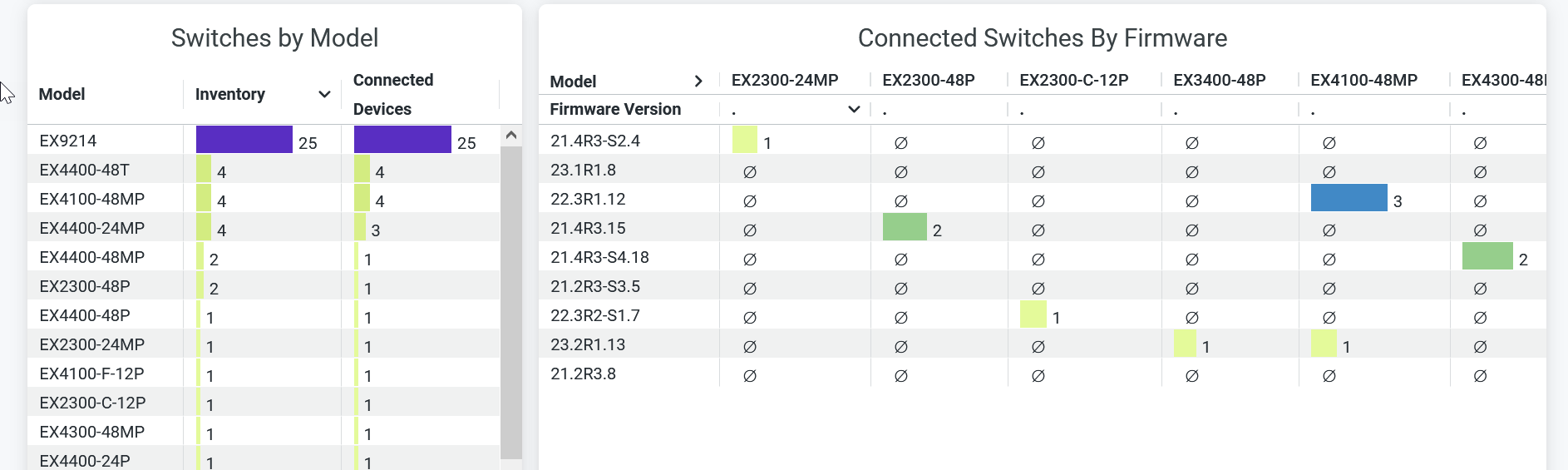 別のスイッチ
別のスイッチ
[ モデル別スイッチ(Switches by Model)] セクションでは、各モデルタイプのスイッチ数と、これらのスイッチに接続されているデバイスの数を確認できます。
[ ファームウェア別の接続されたスイッチ(Connected Switches by Firmware)] では、オペレーティング システム ソフトウェアの各バージョンのデバイス数を含むスイッチ モデルを確認できます。
モデルおよびファームウェア別のWANエッジ
このタイルには、モデル別にソートされた WAN エッジデバイスの数と、ファームウェアバージョン別にソートされた接続された WAN エッジデバイスの数が表示されます。
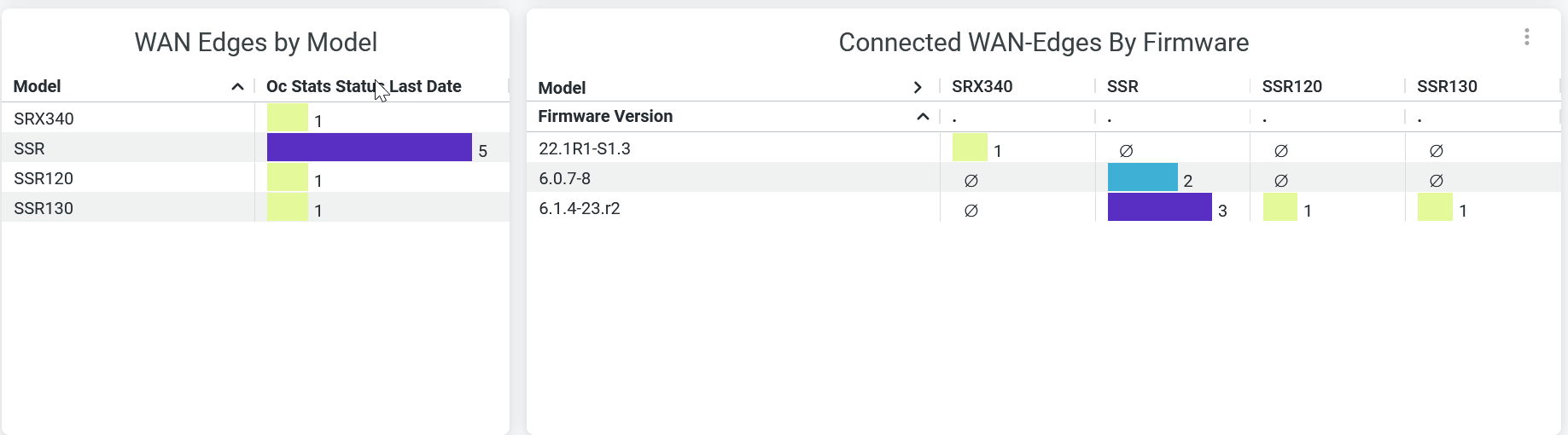 別のWANエッジ
別のWANエッジ
[ モデル別の WAN Edge (WAN Edge by Model )] セクションでは、各モデル タイプの WAN Edge デバイスの数と、これらのデバイスに接続されているデバイスの数を確認できます。
[ ファームウェア別の接続された WAN エッジ (Connected WAN Edge by Firmware)] セクションには、オペレーティング システム ソフトウェアの各バージョンのデバイス数を含む WAN Edge モデルが表示されます。
モデルおよびファームウェア別のMistエッジ
タイルには、モデルとファームウェア バージョンで並べ替えられたJuniper Mist Edge デバイスの数が表示されます。
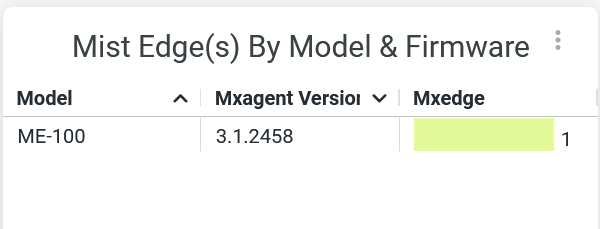 別のMistエッジ
別のMistエッジ
インベントリの詳細
タイルには、選択したサイトまたは組織のすべてのサイト内のすべてのデバイスの詳細インベントリが表示されます。
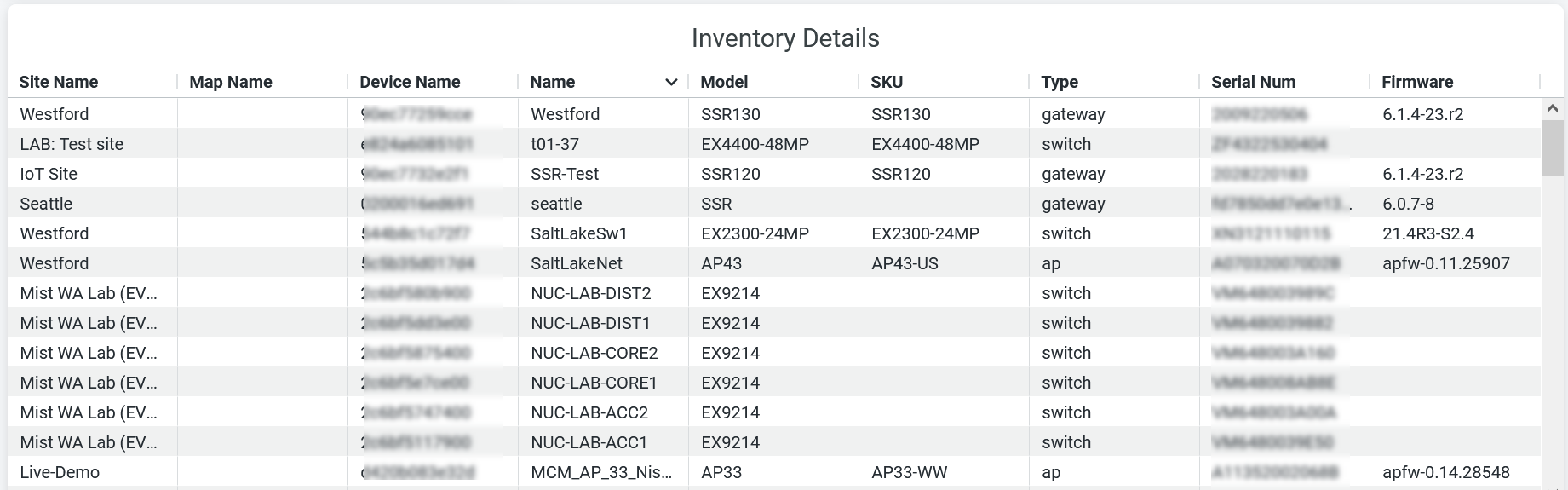
以下を確認できます。
- [サイト名(Site Name)]:デバイスが配置されているサイトの名前。
- [マップ名(Map Name)]:デバイスが配置されているサイトのフロア。
- [デバイス名(Device Name)]:デバイスの名前。
- [モデル(Model)]:モデル タイプ。
- SKU—デバイスに割り当てられた在庫管理単位(SKU)番号。
- タイプ—デバイスのタイプ—スイッチ、AP、またはゲートウェイ。
- [シリアル番号(Serial Number)]:デバイスの意の識別子。
- [ファームウェア(Firmware)]:デバイスで実行されているオペレーティング システムのバージョン。
サブスクリプションの概要
タイルには、サブスクリプションの詳細とその状態が表示されます。
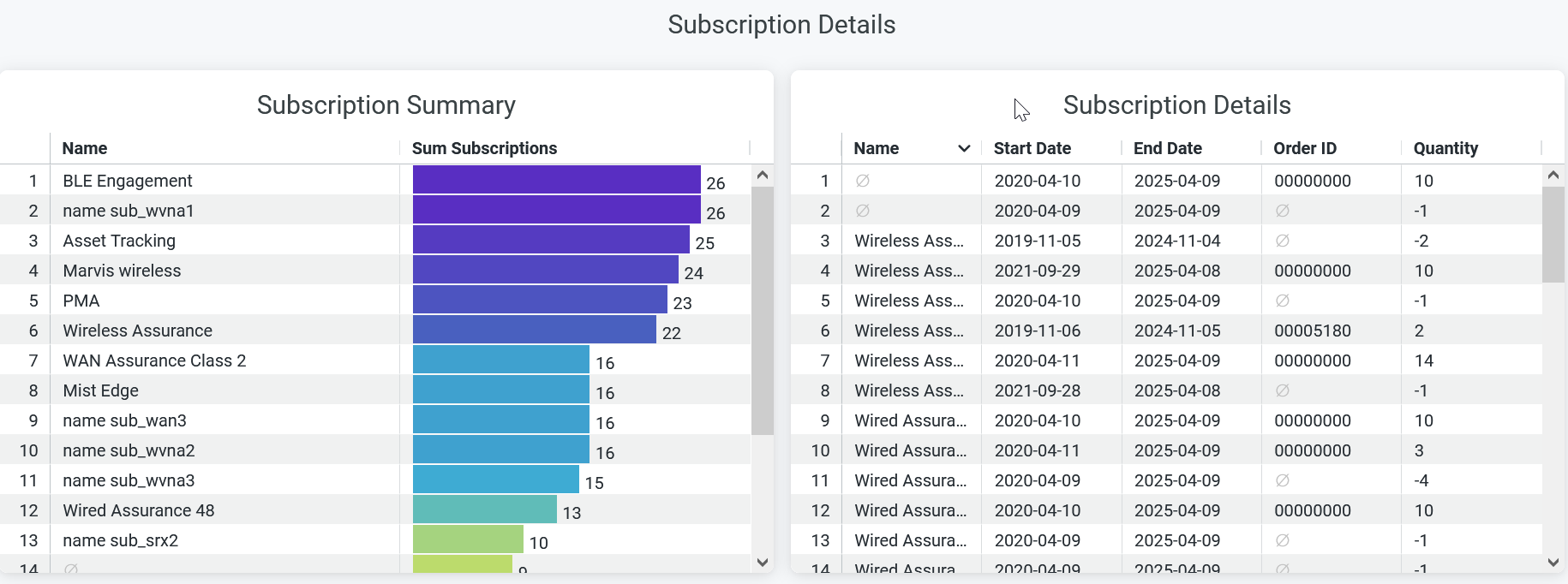
タイルの [サブスクリプションの概要 ] セクションで、各サブスクリプションの種類のサブスクリプションの数を確認できます。
[ サブスクリプションの詳細 ] セクションでは、サブスクリプションの種類と開始日と終了日、サブスクリプションの注文 ID、および各サブスクリプションの種類のユニット数を確認できます。
